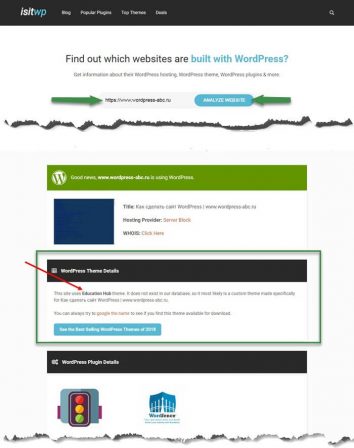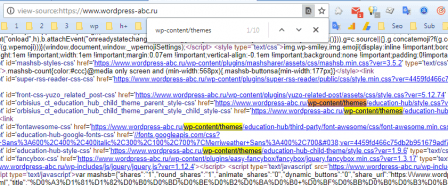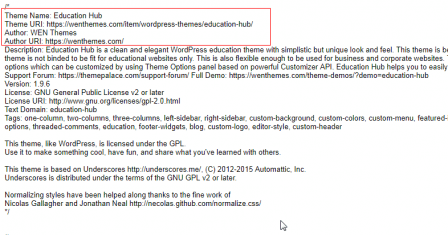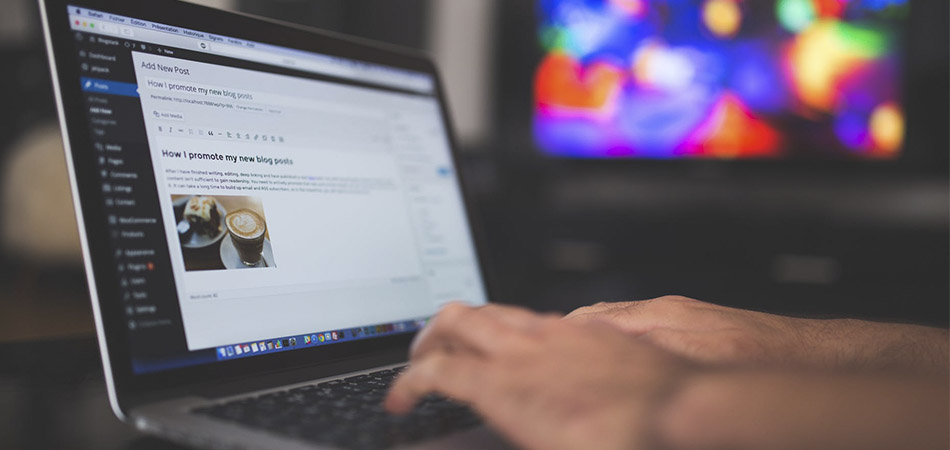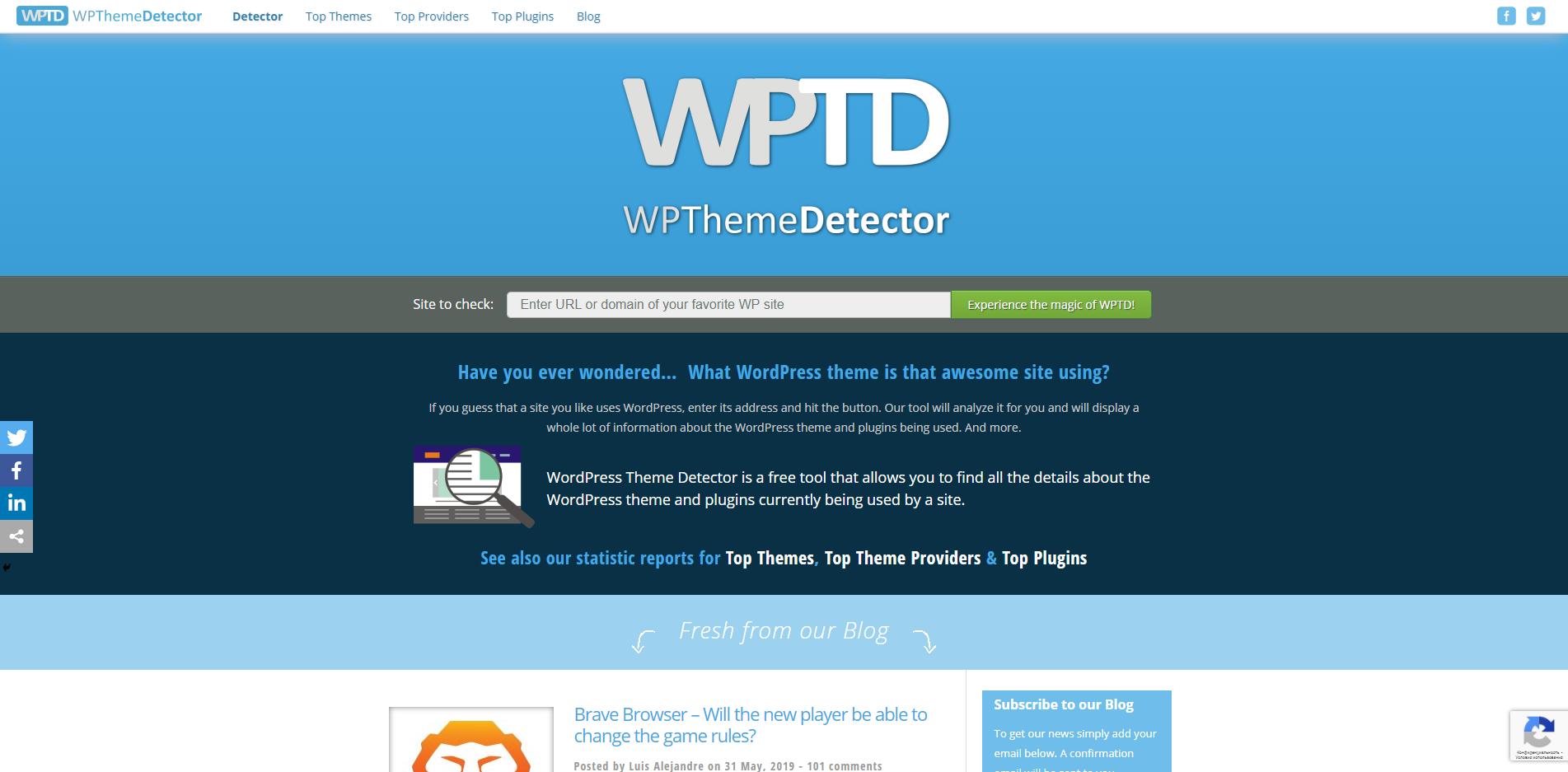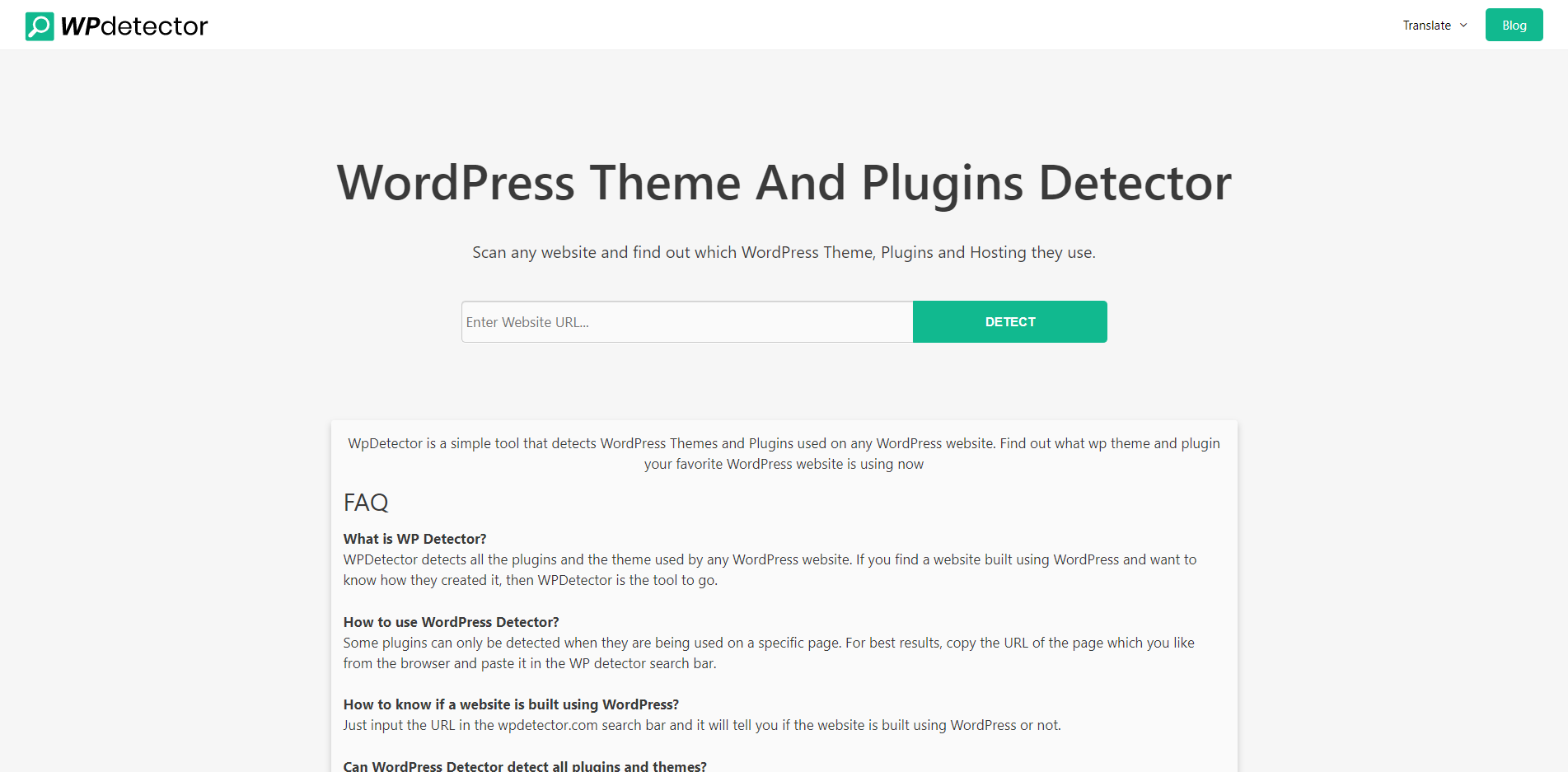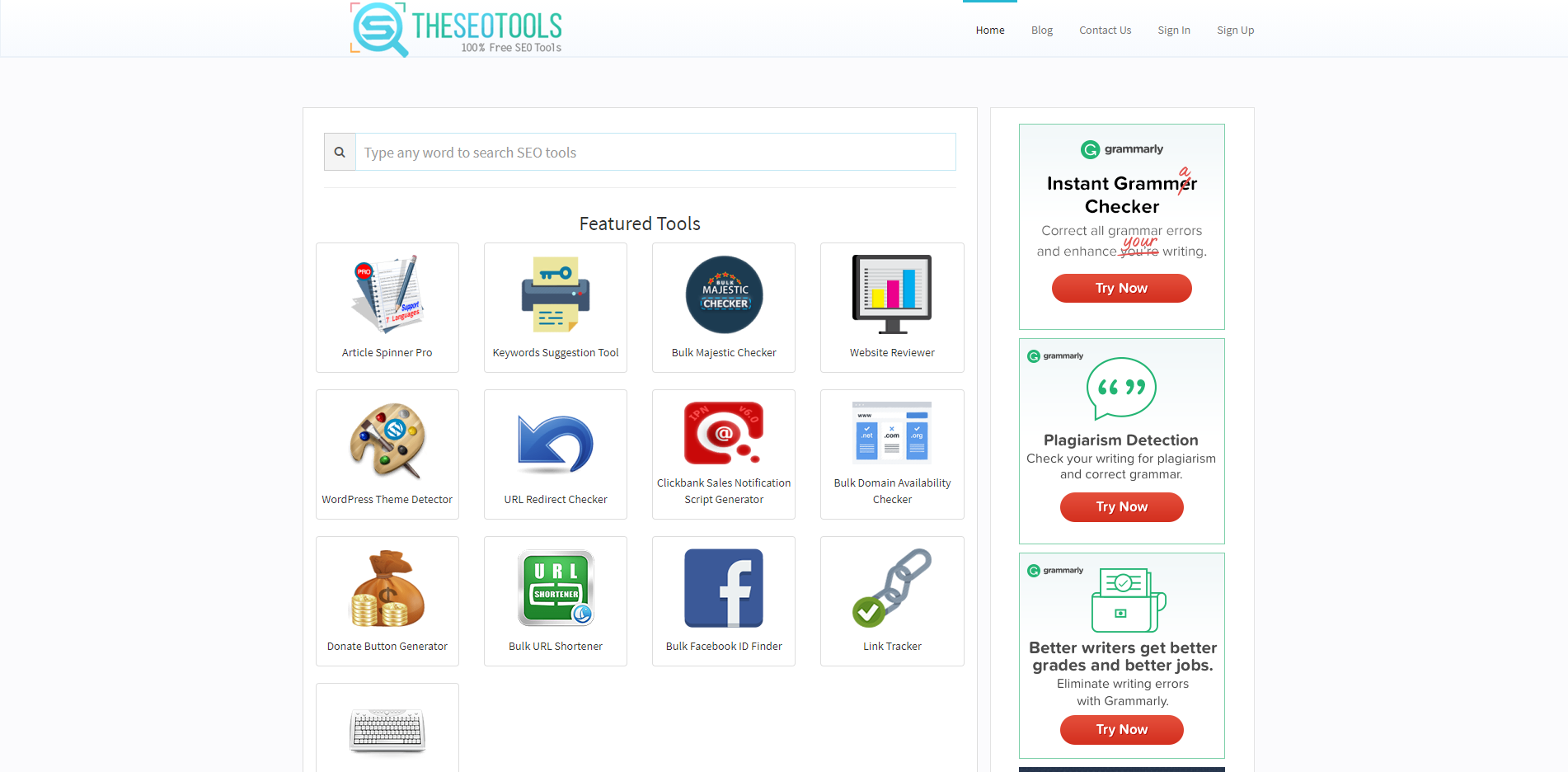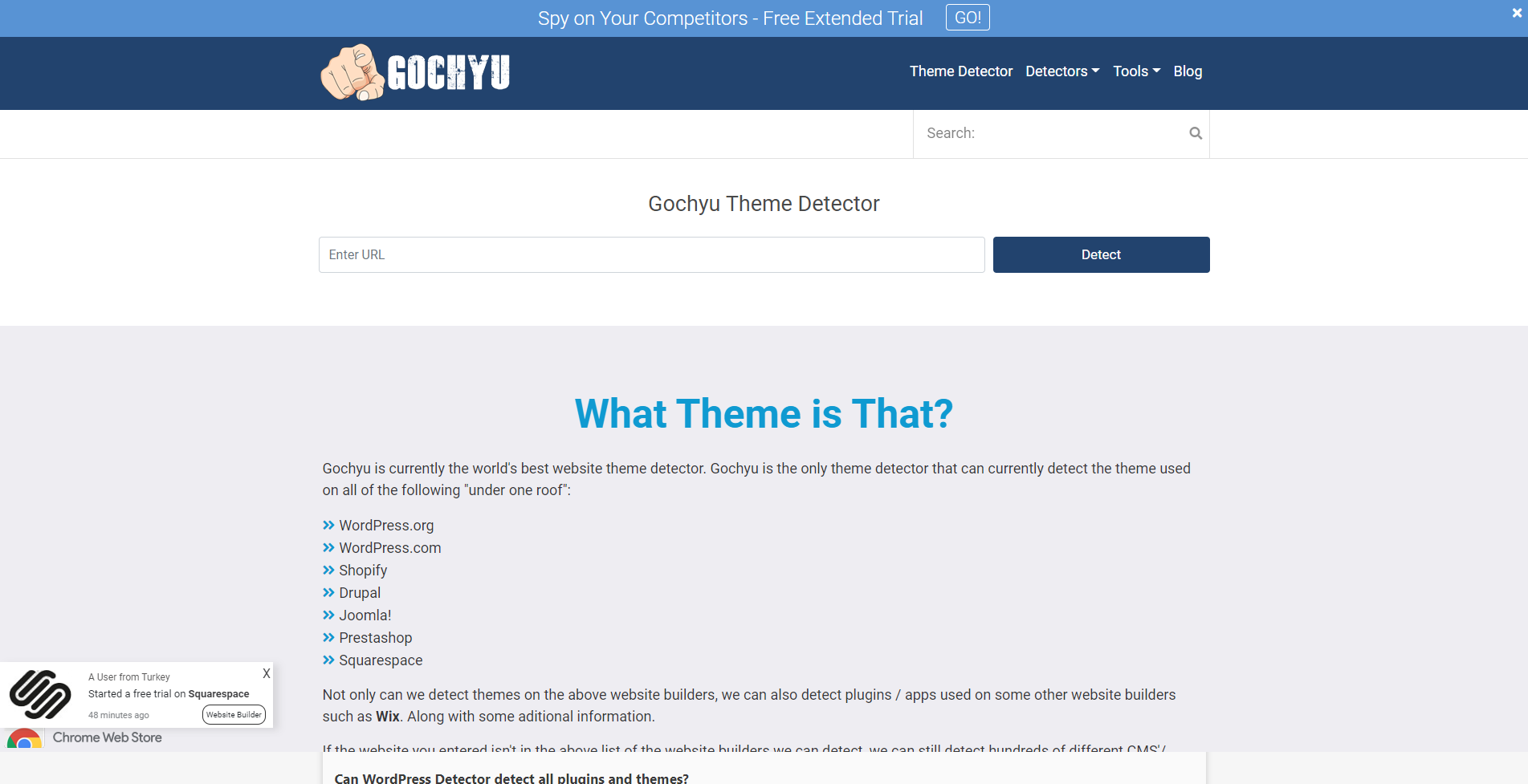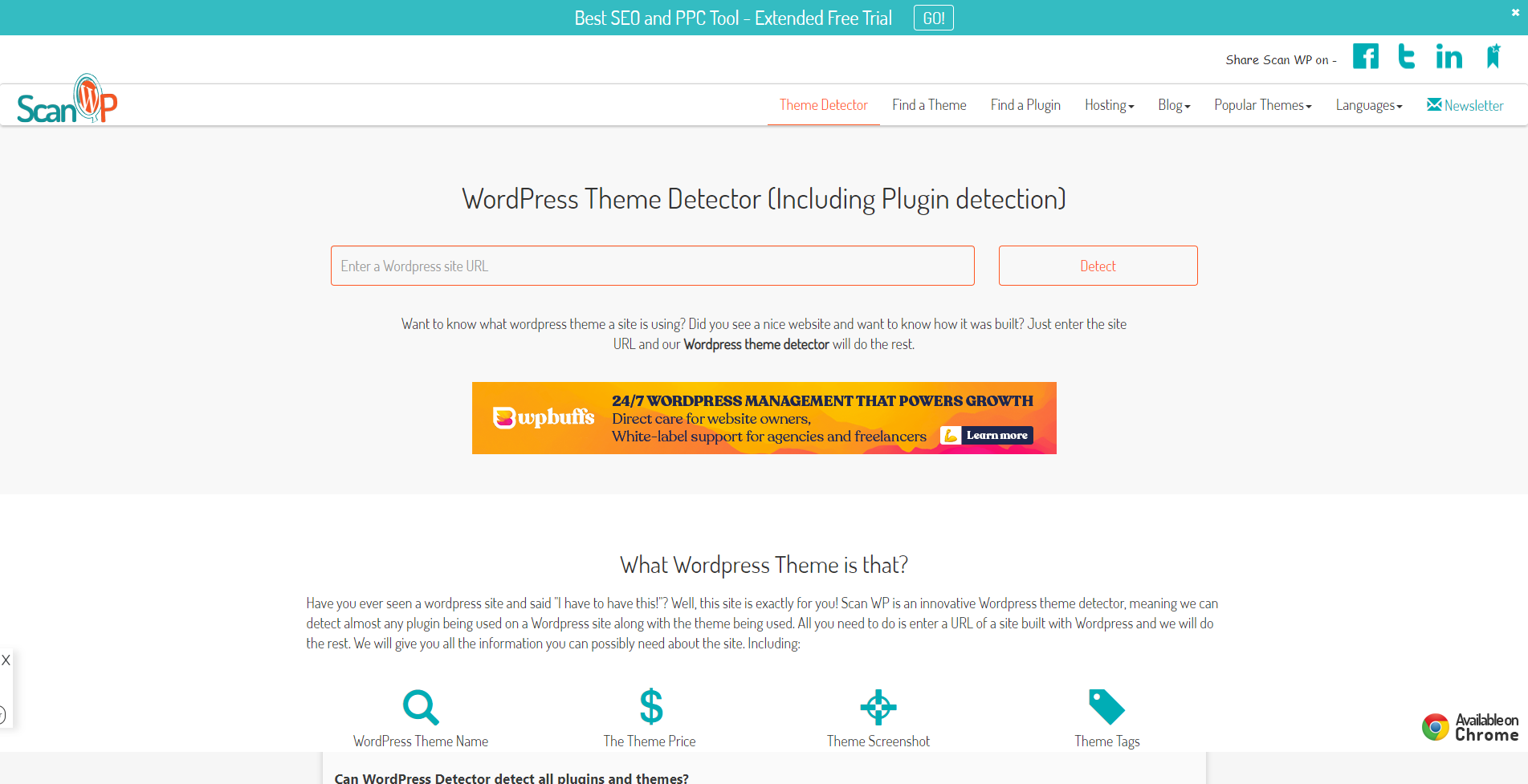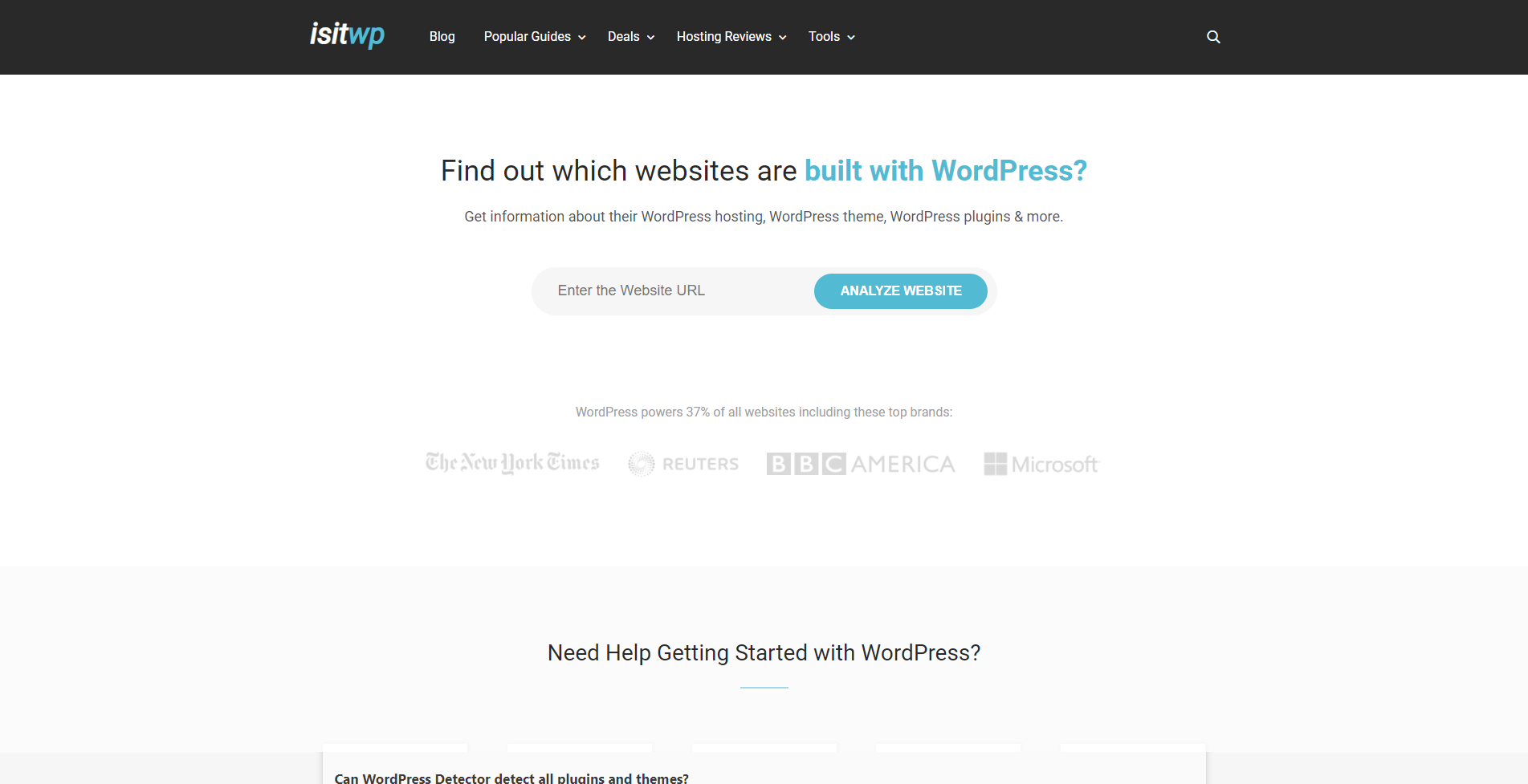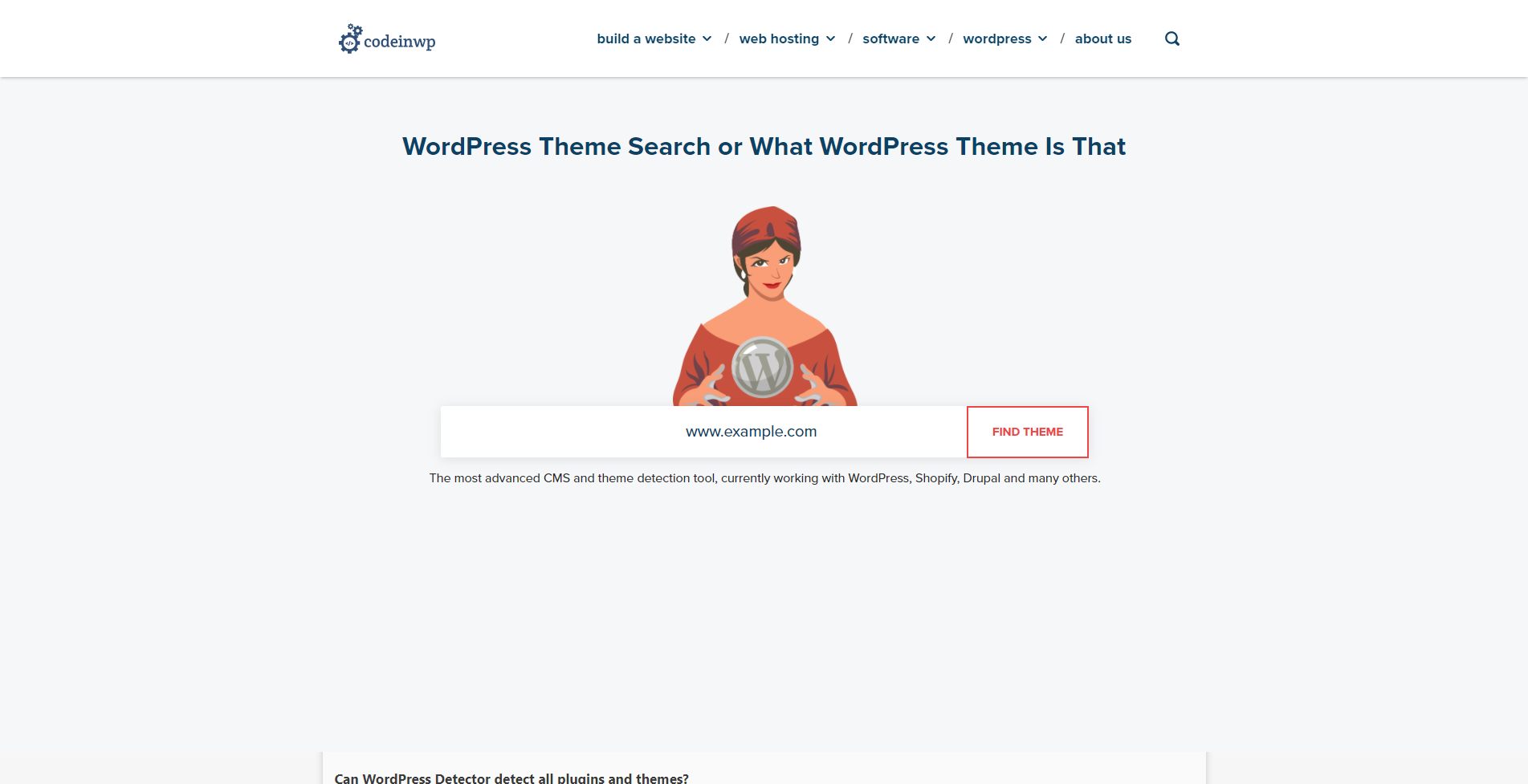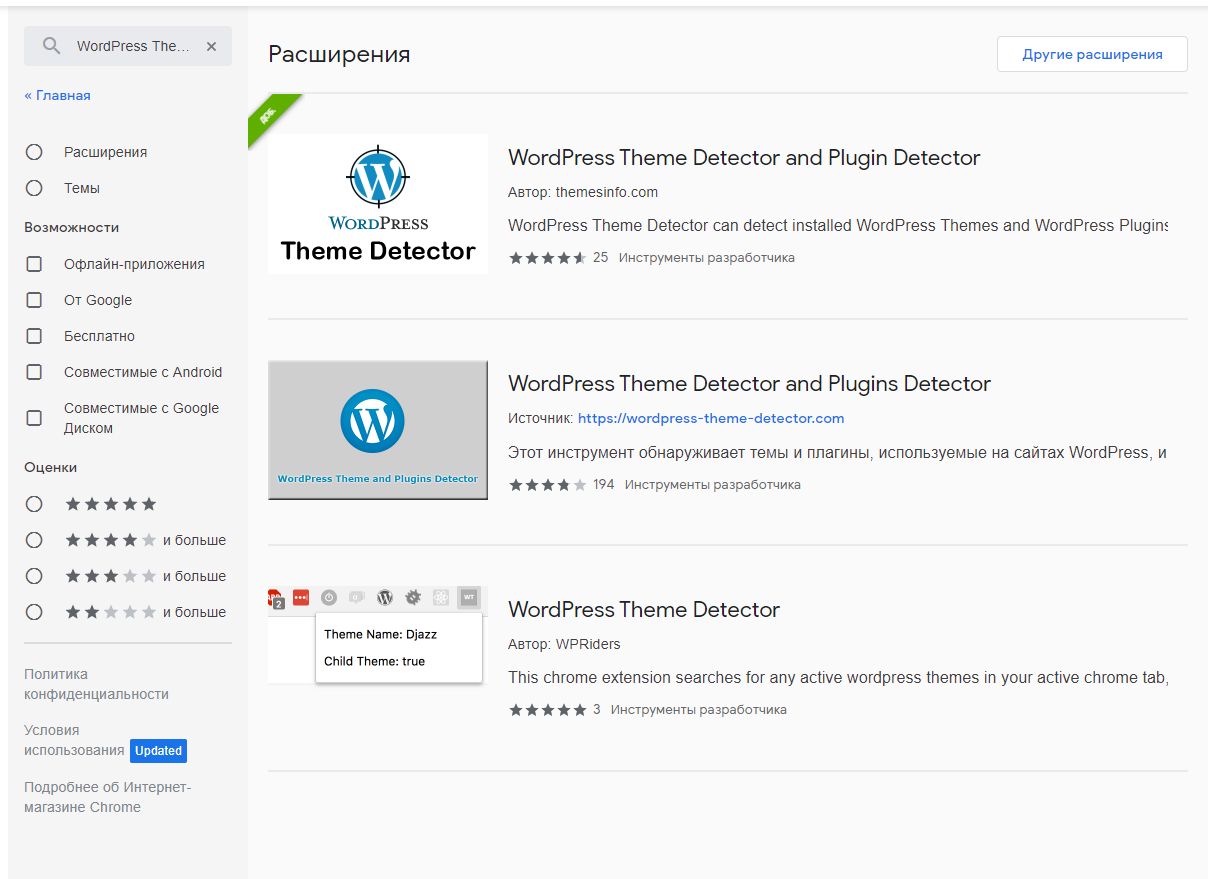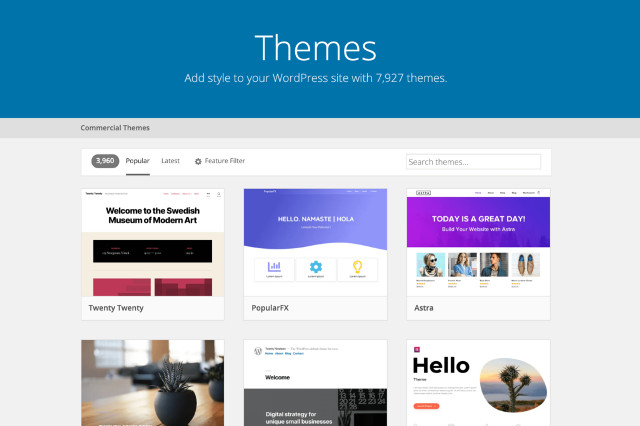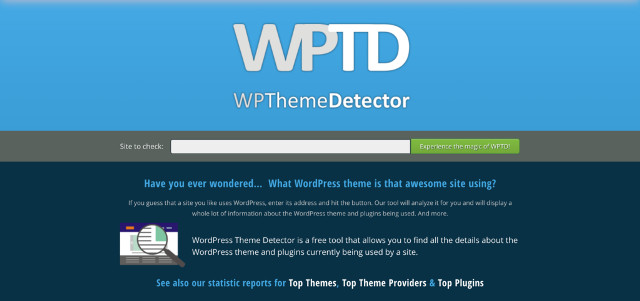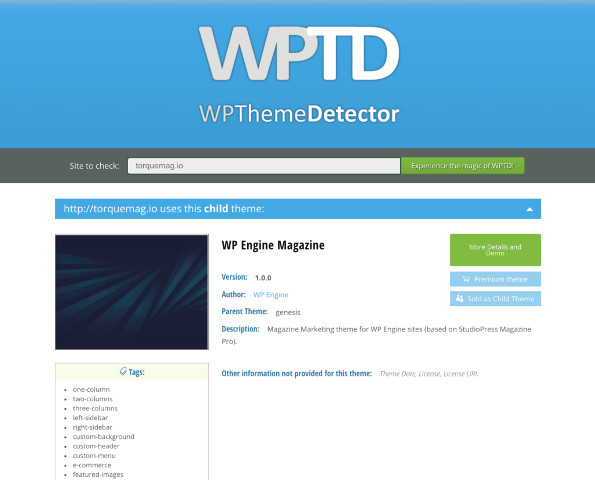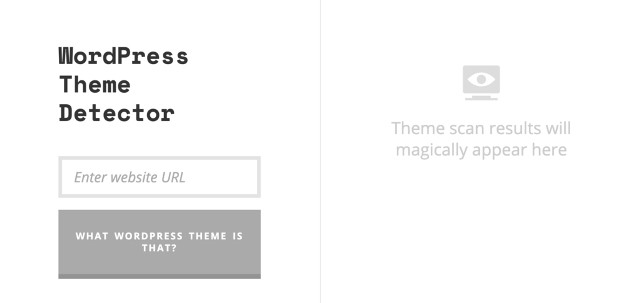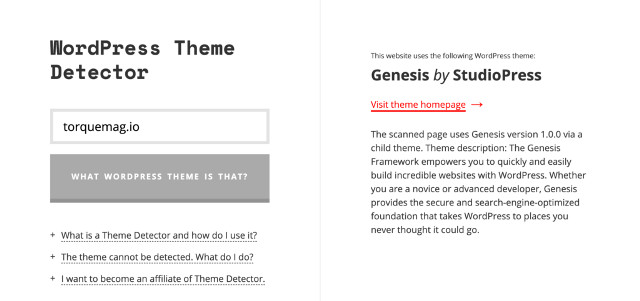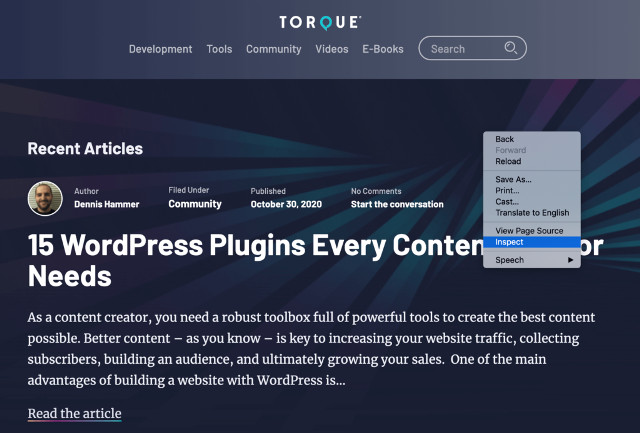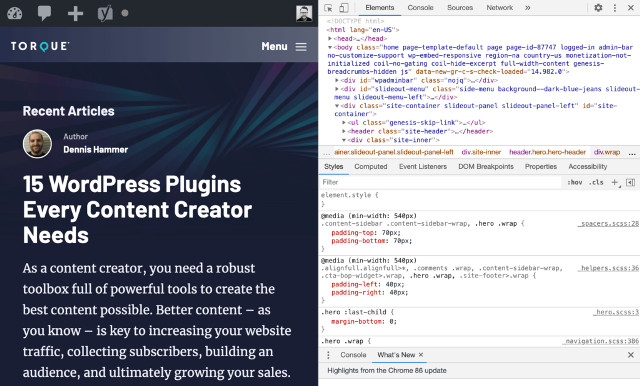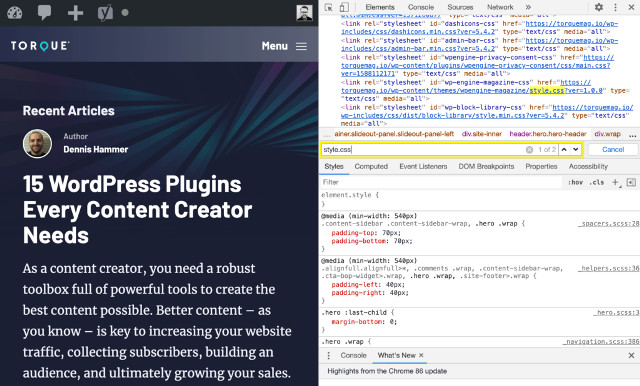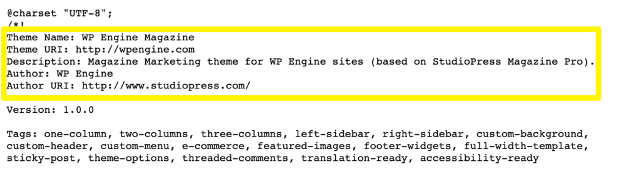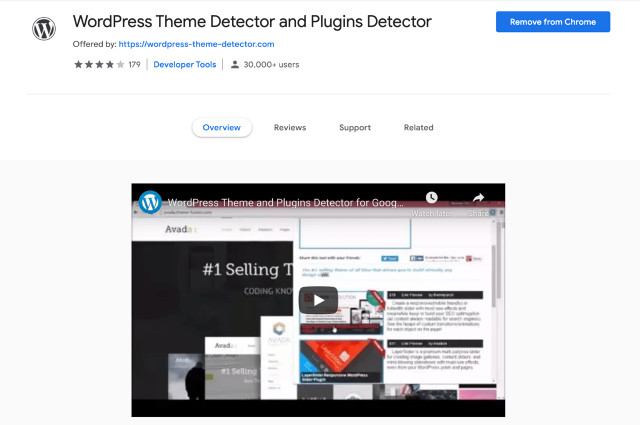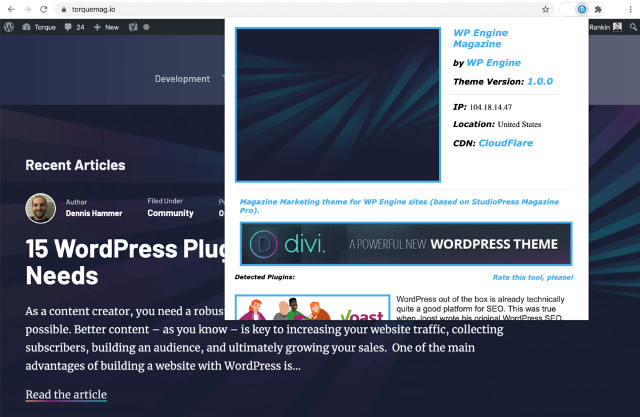как узнать какой шаблон использует сайт wordpress
Как узнать тему WordPress чужого сайта
От автора
Вам нравится шаблон этого сайта? Если да, вы можете посмотреть ссылку автора шаблона в нижнем колонтитуле. А что делать, если такой ссылки нет? Как законно узнать название шаблона wordpress чужого сайта? Ответ далее.
Зачем это нужно?
Логика узнавания названия темы WordPress чужого сайта понятна. По названию темы ищем её автора и используем для своего сайта WordPress.
Поиск названия и автора темы не имеет никакого отношения к взлому сайта, незаконным хакерским атакам и другим незаконным деяниям.
Первый способ узнать название шаблона wordpress: простой
Есть онлайн-сервис, который сканируя сайт, созданный на WordPress, показывает расширения, используемые на сайте. В том числе, вторым пунктом результатов сканирования, сервис показывает название используемого шаблона. Называется это сервис: Isitwp.
Второй способ узнать название шаблона wordpress: универсальный
Это способ можно назвать универсальным, и работает если автор «наглухо» не отключил «правую кнопку» и не закрыл сайт от копирования.
Чтобы узнать название темы wordpress, чужого сайта достаточно получить доступ к просмотру кода сайта любыми доступными инструментами. Например, в браузере Chrome это можно сделать сочетанием клавиш Ctrl+U.
Теперь вы можете спокойно прочитать название каталога используемой темы, который должен совпадать с названием темы.
Однако, вполне возможно, что администратор сайта использует дочернюю тему. В этом случае прочитать название родительской темы этим способом не получится.
В таком варианте, на той же странице, вам достаточно щелкнуть на ссылку файла CSS с названием дочерней темы. Он откроется в новой вкладке.
Этот вариант, дает всё данные о теме, включая адреса сайтов автора.
Третий способ: узнать название шаблона wordpress
Можно предположить, что администратор сайта параноик и стер все данные об авторе темы и закрыл просмотр кода сайта. Если в этом случае, вам очень нужно узнать название шаблона wordpress чужого сайта, напишите автору в контакт или комментарий. Вполне возможно, что он вам ответит.
Вывод
В этой небольшой статье я показал узнать название темы wordpress чужого сайта, без желания администратора. Метод законный и не имеет ничего общего с взломом сайта. Вместе с этим, эти приёмы позволяют узнать не только название шаблона, но и посмотреть много другой полезной информации о сайтах конкурентов.
Как узнать шаблон на чужом сайте WordPress: разбираем подробно ручной и автоматический способы
Ручной метод определить шаблон на чужом сайте через стили
Этот метод легок в применении, любой современный браузер имеет встроенный визуальный редактор исходного кода, он нам поможет. Заходим на главную страницу, нажимаем в любом месте правую кнопку мыши, выбираем Просмотреть код.
Откроется окно, нужно найти место где подключается файл style.css на чужом блоге. Ищем путь такого типа wp-content/themes/название темы/style.css?ver=и тут номер версии. В нашем случаем искомая строчка выглядит так.
В данном примере нам уж известно название темплейта WordPress это twentysixteen, но многие веб–мастера специально переименовывают папки, идем дальше.
Нажимаем правой кнопкой мыши на ссылке, выбираем Copy link adress.
Открываем новую вкладу, в адресную строку вставляем скопированный URL документа стилей и смотрим, что отобразится на экране. Напротив названия Theme Name увидите имя шаблона.
Бывает что используются дочерние темы вордпресс, но узнать родительскую можно, проделываем тот же путь, в style.css ищем другую строчку.
Если не получилось использовать этот метод, то переходим к обзору других вариантов.
Как узнать тему в WordPress с помощью онлайн сервисов
Узнать тему чужого ресурса WordPress можно другим способом с помощью онлайн инструментов. Поискав в Google нашел только четыре варианта, справляющихся со своей задачей.
Wpdetect
Online ресурс разработан нашей командой WPCourses и WPShop, полностью на русском языке, адаптивен, построен по современным алгоритмам. Заходим на wpdetect, вводим URL домена и находим Запустить проверку.
На следующей странице видим прогресс работы, он ищет не только какая тема установлена, но и плагины.

Видим что wpdetect нашел еще два плагина, установленные на сайте. Это не говорит, что их там больше нет, просто только их следы он увидел в коде страницы. Для лучшего понимания материала вставлю видео инструкцию.
Isitwp
Отличный быстрый интернет сервис Isitwp предлагает посетителям на главной странице сразу ввести адрес ресурса на котором надо определить. Вводим домен, жмем Enter.
Программа запускает процесс сканирования, через несколько секунд выдаст результат.
Используется Twenty Sixteen, понимаю, что узнать можно чисто визуально, но моя задача дать именно инструмент.
Рекомендую к прочтению:
Wpthemedetector
What wp theme is that
Никогда не понимал зачем писать длинные урл домена без разделителей, whatwpthemeisthat именно такой. Но как и предыдущие справляются со своей задачей. По аналогии заносим URL, смотрим результат анализа.
Как узнать шаблон чужого сайта на WordPress
Планируете создать сайт на WordPress, который будет работать на основе шаблонной темы? В первую очередь потребуется изучить все готовые решения. Существуют тысячи различных тем, но почти все они похожи друг на друга.
Если вам понравился дизайн чужого сайта на WordPress, то можно легко узнать, какая тема на нем установлена, и внедрить ее на свой ресурс.
О том, как это сделать, мы и поговорим в сегодняшней статье.
Что такое детектор темы WordPress
Под детекторами темы WordPress обычно подразумевают онлайн-инструменты, с помощью которых можно узнать используемую тему веб-ресурса, ее автора и версию.
Подобные инструменты могут быть полезны для начинающих разработчиков. Чтобы подобрать для своего сайта шаблон, можно походить по популярным ресурсам и узнать, что они используют. Однако такой способ подойдет только в тех случаях, если на сайте используется неизмененная тема. Всем известно, что многие сайты на WordPress используют рукописные темы. В таких случаях узнать, на каком шаблоне функционирует сайт, можно, но установить такую тему на своем ресурсе не получится, так как исходная тема, скорее всего, есть только у владельца.
Как узнать тему WordPress сайта вручную
Несмотря на многообразие онлайн-детекторов тем, многие пользователи предпочитают использовать именной ручной способ проверки.
Для начала нам нужен сайт, написанный на WordPress. Для примера мы будем использовать new.burn-photo.ru. Зайдите на него и повторите нижеуказанные действия за мной.
Как видите, это довольно простой метод поиска установленной темы, но не совсем быстрый, особенно если вы новичок. Ускорить процесс помогут онлайн-детекторы.
7 лучших детекторов тем WordPress
Детекторы темы – это онлайн-инструменты для автоматической проверки шаблона сайта. Процесс проверки темы с помощью них занимает всего несколько секунд. Алгоритм следующий: заходим на сайт-детектор, вводим название интересующего сайта, жмем на кнопку и ожидаем вывода результатов.
Некоторые инструменты предоставляют дополнительные возможности, например, анализ установленных плагинов или проверку редиректов.
Wpthemedetector
Первый в списке – Wpthemedetector. Это очень простой инструмент, для работы которого от нас потребуется лишь ввести адрес сайта и воспользоваться кнопкой «Experience the magic of WPTD!». В результате будет отображена информация об авторе темы, ее версии, а также лицензии.
Wpdetector
С помощью данного инструмента мы можем узнать не только тему, но и плагины, используемые на сайте. Однако если плагины не будут работать на главной странице сайта, то детектор не сможет их найти.
Ссылка на ресурс: Wpdetector
Theseotools
Theseotools – это многофункциональный инструмент для анализа сайта. С помощью него мы можем не только получить полную информацию об исходной теме, но и проверить тексты на плагиат и грамматические ошибки, сгенерировать карту сайта и сделать многое другое. В общем, если вам нужно провести SEO-анализ сайта, то используйте данный ресурс.
Ссылка на ресурс: Theseotools
Gochyu
Gochyu – это онлайн-инструмент, позволяющий проверить тему сайта не только на WordPress, но и на других CMS. Сервис также может обнаруживать плагины/приложения.
Ссылка на ресурс: Gochyu
Scanwp
Аналогичен первому сервису – здесь также довольно просто узнать информацию о понравившейся теме. Достаточно ввести необходимый URL и запустить проверку. Но в результате мы получим не просто информацию о текущем шаблоне, а еще узнаем и его стоимость. Кроме того, ресурс позволяет проверить хостинг-провайдера и отследить информацию о домене.
Ссылка на ресурс: Scanwp
Isitwp
Isitwp – это мощный инструмент, который сначала определяет, на какой CMS работает сайт, и только потом узнает его тему. Также пользователю предоставляется доступ к обучающим статьям, связанным с WordPress.
Ссылка на ресурс: Isitwp
Codeinwp
Еще один простой сервис, позволяющий получить всю необходимую информацию о шаблоне веб-сайта, созданного на WP. На этом же ресурсе можно найти статьи с лучшими бесплатными темами.
Ссылка на ресурс: Codeinwp
Расширения Google Chrome для проверки тем
Есть еще один способ узнать тему WP – воспользоваться расширениями для браузера. Алгоритм их использования похож на онлайн-инструменты, но он заметно проще. Все, что потребуется – установить один из плагинов, а затем запустить его на главной странице веб-сайта. Один из популярных вариантов – WordPress Theme Detector and Plugin Detector.
Используя вышеупомянутые способы проверки сайта, вы сможете легко определить любой шаблон, на котором работает WordPress-ресурс.
Но все намного сложнее, если сайт использует самописную тему. Узнать ее название вы, конечно, сможете, но это ничего не даст, так как такие шаблоны обычно не распространяются в интернете.
Как узнать какой шаблон WordPress используется
Присматриваясь и подбирая шаблон для своего будущего интернет-проекта, пользователи часто смотрят на уже действующие сайты. И бывает, что хотелось бы узнать, какая тема используется на каком-то из них, чтобы реализовать что-то подобное у себя. Это все вполне реально. Так, на сегодняшний день для WordPress создано очень много различных шаблонов. И есть большая вероятность, что если узнать, какой из них активен на понравившемся сайте, то можно скачать или купить такой же. Исключением из этого может быть тема, разработанная по заказу для конкретного сайта. В таком случае знать ее название просто не имеет смысла.
Как узнать какой шаблон WordPress используется?
Самыми популярными способами узнать название шаблона WordPress на чужом сайте являются:
Рассмотрим более детально оба метода. В принципе они по результату равнозначны. Поэтому можете выбрать тот, который больше понравиться.
Способ 1. Онлайн-сервис
Видно, что на странице онлайн-сервиса доступна поисковая строка, в которой и нужно будет ввести название WordPress-сайта, шаблон которого нужно выяснить.
Итак, вводим в строке имя домена и нажимаем рядом стоящую кнопку. В итоге система выдаст результат:
Видно, что сервис точно указал тему, которая используется на сайте. Кроме того, была представлена расширенная информация по ней (название разработчика, ссылка на официальную страницу, описание, версия, лицензия и скриншот).
Способ 2. Вручную
Этот способ будет полезен в случае, если в установленной WordPress-теме было изменено ее название. Например, используется тот же шаблон Twenty Sixteen, но в его файлах указано другое название. Часто такой ход владельцы сайтов используют в целях защиты своего сайта. Поэтому вышеописанный способ не подходит.
Следует отметить, что в любом случае в коде самой темы всегда присутствует необходимая информация, позволяющая определить активную на сайте тему.
Так, например, в каждой теме WordPress имеется файл style.css, в котором хранятся основные наборы ее css-стилей. Он располагается в корневой папке шаблона. Это можно посмотреть, нажав комбинацию клавиш [Ctrl]+[U] в любом веб-браузере.
В этом коде следует обратить внимание на следующую строку:
Видно, что в каталоге тем (wp-content/themes/) есть папка twentysixteen, из которой вызывается файл стилей style.css. Если поискать “twentysixteen” в Яндекс или Google, то увидим следующее:
Нетрудно догадаться, что название этого каталога соответствует названию WordPress-шаблона Twenty Sixteen.
Как определить, какую тему использует веб-сайт на WordPress
WordPress имеет довольно надежную экосистему и является одним из самых популярных вариантов создания веб-сайтов. Один из аспектов, который особенно выделяется, – это разнообразие тем, доступных для использования. Независимо от того, являетесь ли вы новичком или экспертом, когда дело доходит до этой платформы, какую тему использует определенный сайт.
Независимо от причины, по которой вы хотите проверить, какую тему использует сайт WordPress, существует множество инструментов для получения подобной информации. К ним относятся несколько онлайн-детекторов программного обеспечения и расширения для браузера.
В этой статье обсудим, почему может понадобиться информация о теме сайта WordPress и рассмотрим три способа их идентификации.
Какую тему использует веб-сайт?
Как вы знаете, много внимания уделяется созданию эффективного и визуально привлекательного сайта. Один из наиболее важных вопрос, который нужно решить в самом начале – это выбрать тему:
В темах WordPress обычно можно стилизовать веб-страницы и отдельные компоненты, такие как нижние колонтитулы и виджеты. В конечном итоге от вас будет зависеть, насколько удобным и расширяемым будет сайт. Хотя выбор тем огромный, лучше свести до минимума поиск нужной темы.
В целом, изменение темы после запуска вашего сайта может иметь негативные последствия, такие как потеря узнаваемости бренда или поврежденный контент. Возможно, вам даже придется пройти полный процесс ребрендинга. Поэтому вам нужно с самого начала выбрать правильную тему.
Если вы нашли дизайн, который хотите имитировать – будь-то сайт клиента или ваш собственный – тогда будет разумно определить тему, стоящую за ним, и воспроизвести ее.
Есть и другие причины, по которым вам нужно знать, какую тему использует определенный веб-сайт. Например, вы хотите воссоздать сайт, чтобы попрактиковаться в дизайне и разработке.
Как определить, какую тему использует веб-сайт (3 простых способа)
Рассмотрим три способа, проиллюстрируем общий процесс и выделим отдельные особенности каждого из них.
1. Определите тему с помощью онлайн-детектора
Используйте онлайн-инструмент, такой как WP Theme Detector (WPTD):
Введите URL-адрес сайта и нажмите «Experience the magic of WPTD», чтобы начать поиск. Отличительной особенностью WPTD является то, что он может обнаруживать как родительские, так и дочерние темы:
Хотя мы обсуждаем темы, обратите внимание, что WPTD также позволяет проверять, какие плагины использует сайт.
Еще один полезный онлайн-инструмент, который поможет определить тему – детектор тем WordPress (WTD) от Sartori Studio:
Как и в случае с WPTD, просто введите соответствующий URL-адрес, чтобы просмотреть необходимые сведения. К ним относятся название темы, автор, описание и даже ссылка на официальную домашнюю страницу. WTD может правильно распознать вашу тему, даже если на веб-сайте используется минимизированный код (который может удалить идентифицирующие данные):
WTD регулярно обновляет свою базу данных, так что вы сможете обнаруживать относительно новые темы. Если сайт не использует WordPress или с ним какие-то проблемы – вы увидите сообщение об ошибке, объясняющее это.
Стоит отметить, что если тема была изменена, некоторые инструменты не смогут обнаружить оригинал. Однако, поскольку каждый из них использует свою базу данных, вы можете попробовать несколько детекторов тем, чтобы получить наиболее точные результаты.
2. Найдите название темы вручную
Можно узнать тему веб-сайта, проверив ее вручную. Для этого нужно просмотреть исходный код сайта. Действия могут немного отличаться в зависимости от того, какой браузер вы используете.
Для начала откройте соответствующий веб-сайт в своем браузере. Затем щелкните страницу правой кнопкой мыши и выберите Проверить:
Откроется новое окно, отображающее код сайта:
То, что вы ищете, это основной файл CSS, указанный в заголовке страницы. Он должен называться style.css и находиться в каталоге с именем wp-content> themes. Вы можете ускорить поиск, используя встроенное окно поиска:
Найдя нужный файл, кликните на ссылку, чтобы открыть его в новой вкладке:
Обратите внимание, что сведения о теме находятся прямо в верхней части файла, включая ее имя, автора, версию, описательные теги и многое другое.
3. Проверьте тему с помощью расширения браузера
Это надежное решение, если вы используете Google Chrome в качестве браузера:
Добавьте расширение WTDPD в Chrome и нажмите кнопку на панели инструментов, чтобы его запустить:
WTDPD покажет название темы, версию и многое другое. Опять же, как и в случае с онлайн-детекторами тем, это расширение может показать, какие плагины установлены на сайте.
Использование WTDPD, возможно, является наиболее удобным методом определения темы, используемой сайтом, поскольку не нужно покидать текущую вкладку.
Независимо от причины, по которой вы хотите узнать тему, используемую веб-сайтом WordPress, вы можете быстро найти эту информацию, и использовать ее в своих целях.